随着Windows11的推出,很多朋友已经开始使用Windows11系统了,想必有的朋友还不知道Windows11怎么设置小任务栏?那么今天小编就为大家带来了Windows11设置小任务栏步骤哦,内容如下。
1.首先,按下键盘的win+r键打开运行窗口,输入regedit命令
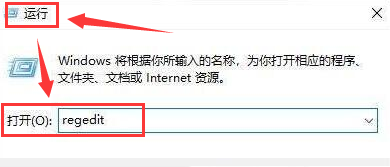
2.然后,在打开的注册表编辑器中,定位找到下图红框所示路径
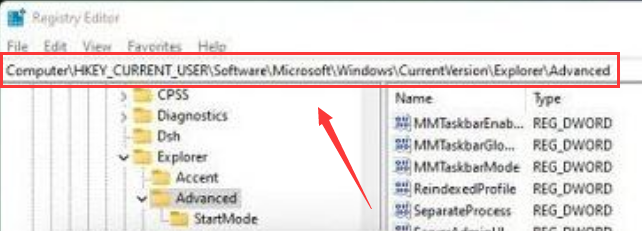
3.最后,在页面空白处新建DWORD值,重命名TaskbarSi后,将Value data选项修改为0,点击OK键保存并重启电脑即可
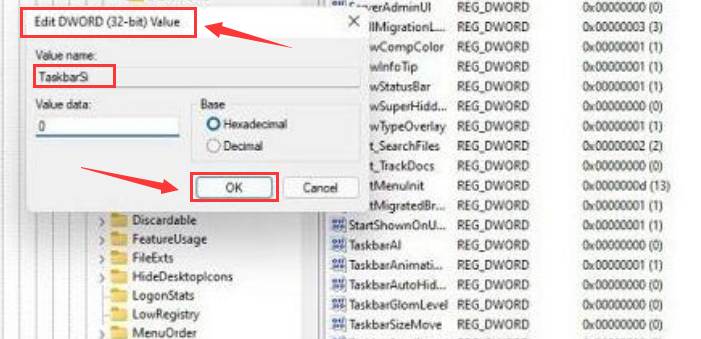
以上就是小编带来的Windows11设置小任务栏步骤,大家不要错过哦。



 超凡先锋
超凡先锋 途游五子棋
途游五子棋 超级玛丽
超级玛丽 口袋妖怪绿宝石
口袋妖怪绿宝石 地牢求生
地牢求生 原神
原神 凹凸世界
凹凸世界 热血江湖
热血江湖 王牌战争
王牌战争 荒岛求生
荒岛求生 植物大战僵尸无尽版
植物大战僵尸无尽版 第五人格
第五人格 香肠派对
香肠派对 问道2手游
问道2手游




























